我们要准备两台虚拟机,一个做服务端,一个做客服端。我准备了一个最小化的虚拟机和一个最小化的图形化虚拟机。
我们先在服务端安装好服务端所需要的安装包,命令:
yum install -y *postfix* *dovecot*
安装好后,我们就将/etc/hosts文件修改一下,如图所示:
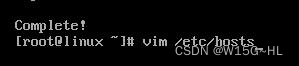
红色线画的就是我们要添加的域名,IP地址是主机自己的,我的就是192.168.177.5,如图所示:

这是DNS的正解析文件配置,红色的就是我们需要的,如图所示:
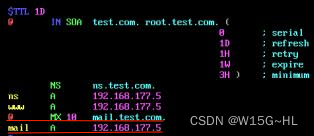
这是DNS的反解析文件配置,红色的就是我们需要的,如图所示:

改完后记得重启DNS服务,DNS服务的基础配置请看《Liunx DNS服务器正反解析,域名转发》
接下来我们再来到客服端,将DNS改成服务端的IP地址,因为DNS服务搭建在服务端,如图所示:

客服端改好后就再来到服务端,修改postfix的配置文件,命令:
vim /etc/postfix/main.cf
将第一条改成我们邮件的域名,第二条就是域区(我自己的理解,不对也别喷,反正我就是这么记得),第三条只要去掉注释就行了,如图所示:
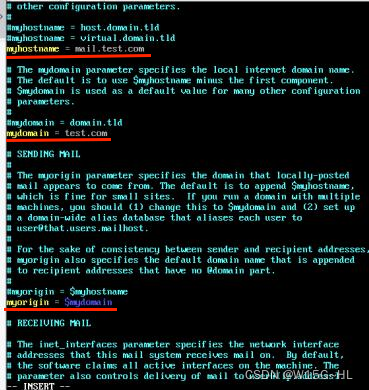
将这一条改为all就行,如图所示:

将这一条改成图中这样就行,如图所示:

添加一条这样的,网段改成自己需要的,如图所示:

找的这一条将它的注释去掉就行,这是与 /etc/dovecot/conf.d/10-mail.conf的一条配置信息相对应的,
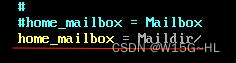
修改完配置信息后就可以保存退出了。
接下来就是改dovecot的配置文件,命令:
vim /etc/dovecot/dovecot.conf
修改如图,最后一条就是改成你自己需要用到的网段,如图所示:

dovecot还有一个配置文件要修改,命令:
vim /etc/dovecot/conf.d/10-mail.conf
这个就是和前面那个对应的配置信息,将它的注释去掉就行,如图所示:
![]()
以上的两个文件修改完后就保存退出。
创建邮件用户,我就创建两个,用来互相发邮件,记得将这两个程序重启,命令如图所示:
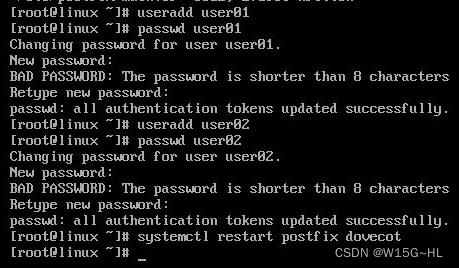
服务器这边的就安装好了,我们接下来就是弄好客服机,再测试,命令:
yum install -y thunderbird.x86_64
安装好后记得将防火墙的默认策略和selinux给关闭,然后在打开一个新的窗口,如图所示:
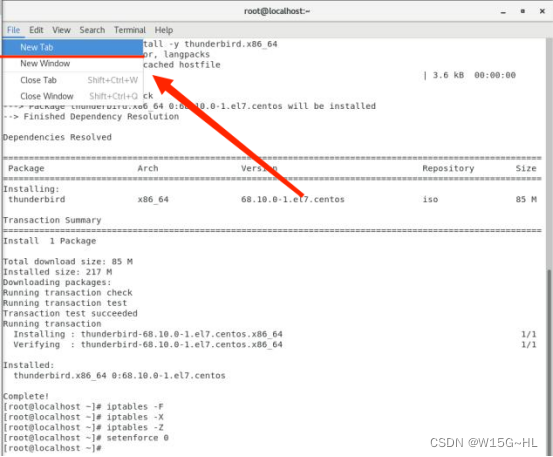
我们在新的窗口里输入进入客服端的命令:
thunderbird
然后登录邮件用户,输入用户名,邮件和密码,然后点击继续,如图所示:

这里默认就好了,点击完成,如图所示:
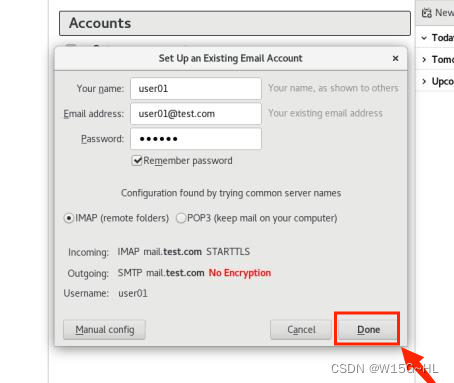
勾中后就点击完成,如图所示:
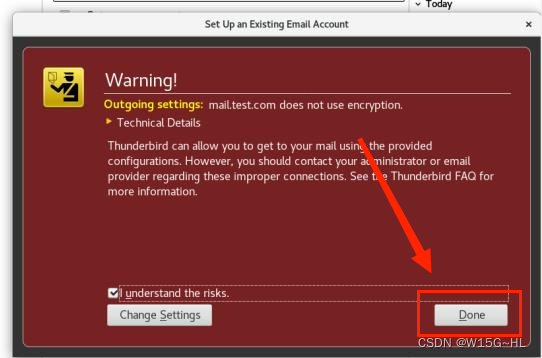
这里不用管那么多,直接点击确定就好了,如图所示:

按照上面的步骤将另一个用户也添加进来,添加完两个用户后就可以来编写邮件了,选择第一个用户然后点击write编写,如图所示:

第一条红线是发送的目标用户,第二条红线是邮件标题,第三条红线就是内容,这三个全部都要填好,编写完好就可以发送了,点击send发送,如图所示:

发送后我们就点击收件的用户,就会看到发送过来的邮件了,我们点击一下又能看见发送邮件的用户,邮件的标题,还有内容了,如图所示:
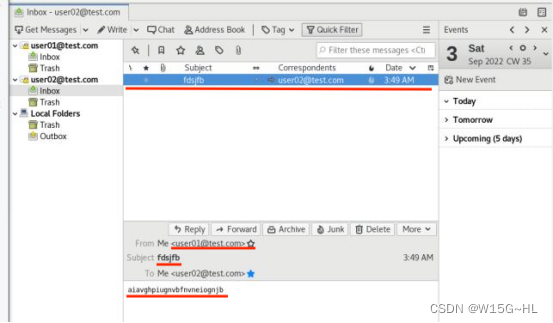
有什么疑惑不解的可以评论私信我,看到就回。





















 899
899











 被折叠的 条评论
为什么被折叠?
被折叠的 条评论
为什么被折叠?








